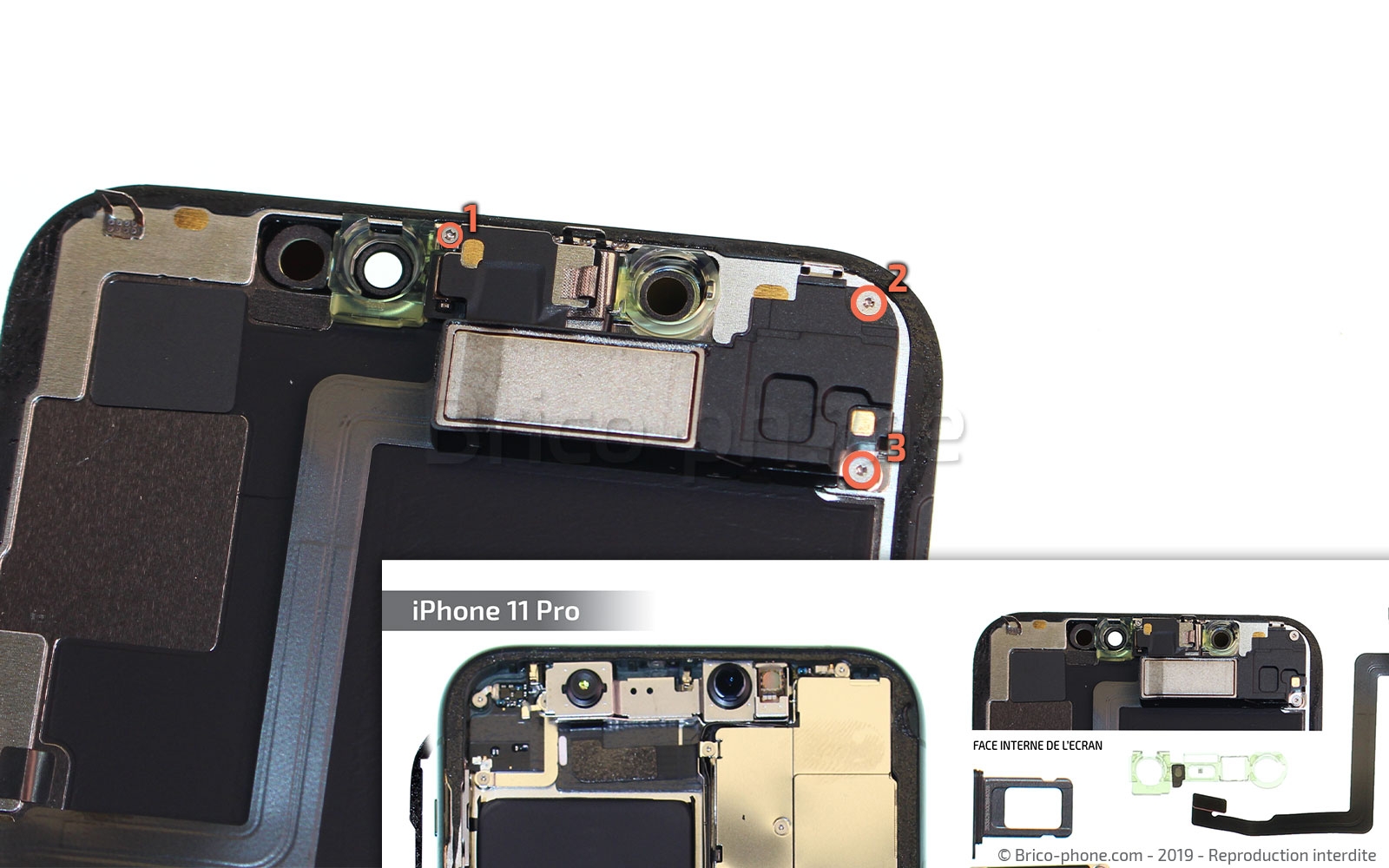Remplacement de l'écran (vitre+ OLED) sur iPhone 11 Pro
La vitre de votre iPhone 11 Pro est brisée suite à une mauvaise chute ?
Brico-Phone vous propose de nombreuses pièces détachées et des kits d'outils pour remplacer votre composant endommagé ainsi qu'un tutoriel pour vous guider tout au long de votre réparation.
 Diagnostic
Diagnostic
› L'écran de votre iPhone 11 pro est brisé, rayé.
› L'affichage de votre smartphone présente des traits, des points...
› L'écran reste noir.

Avant de commencer
Dans une premier temps, nous vous conseillons de vérifier votre modèle d'iPhone, si vous êtes bien l’heureux propriétaire d’un iPhone 11 Pro, vous devriez trouver le numéro de modèle suivant : A2215, en vous rendant dans les Réglages > Général > Informations.
Vous n’avez plus d’affichage et ne savez pas comment connaître le numéro de modèle de votre smartphone ? Ne vous inquiétez pas, il existe une autre solution. En effet, pour accéder au numéro de modèle de votre iPhone, munissez-vous de l’outil extraction afin de retirer le rack Sim de son emplacement. Une fois cette manipulation exécutée, en regardant à l’intérieur vous devriez y voir inscrit la référence A2215.
Vous êtes certain de posséder un iPhone 11 pro, il est donc maintenant tant de préparer un espace de travail propre et dégagé et de vous munir de tous les outils donc vous auriez besoin sans oublier la pièce détachée.
Eteignez votre smartphone avant de passer aux choses sérieuses.
Vous n’avez plus d’affichage et ne savez pas comment connaître le numéro de modèle de votre smartphone ? Ne vous inquiétez pas, il existe une autre solution. En effet, pour accéder au numéro de modèle de votre iPhone, munissez-vous de l’outil extraction afin de retirer le rack Sim de son emplacement. Une fois cette manipulation exécutée, en regardant à l’intérieur vous devriez y voir inscrit la référence A2215.
Vous êtes certain de posséder un iPhone 11 pro, il est donc maintenant tant de préparer un espace de travail propre et dégagé et de vous munir de tous les outils donc vous auriez besoin sans oublier la pièce détachée.
Eteignez votre smartphone avant de passer aux choses sérieuses.
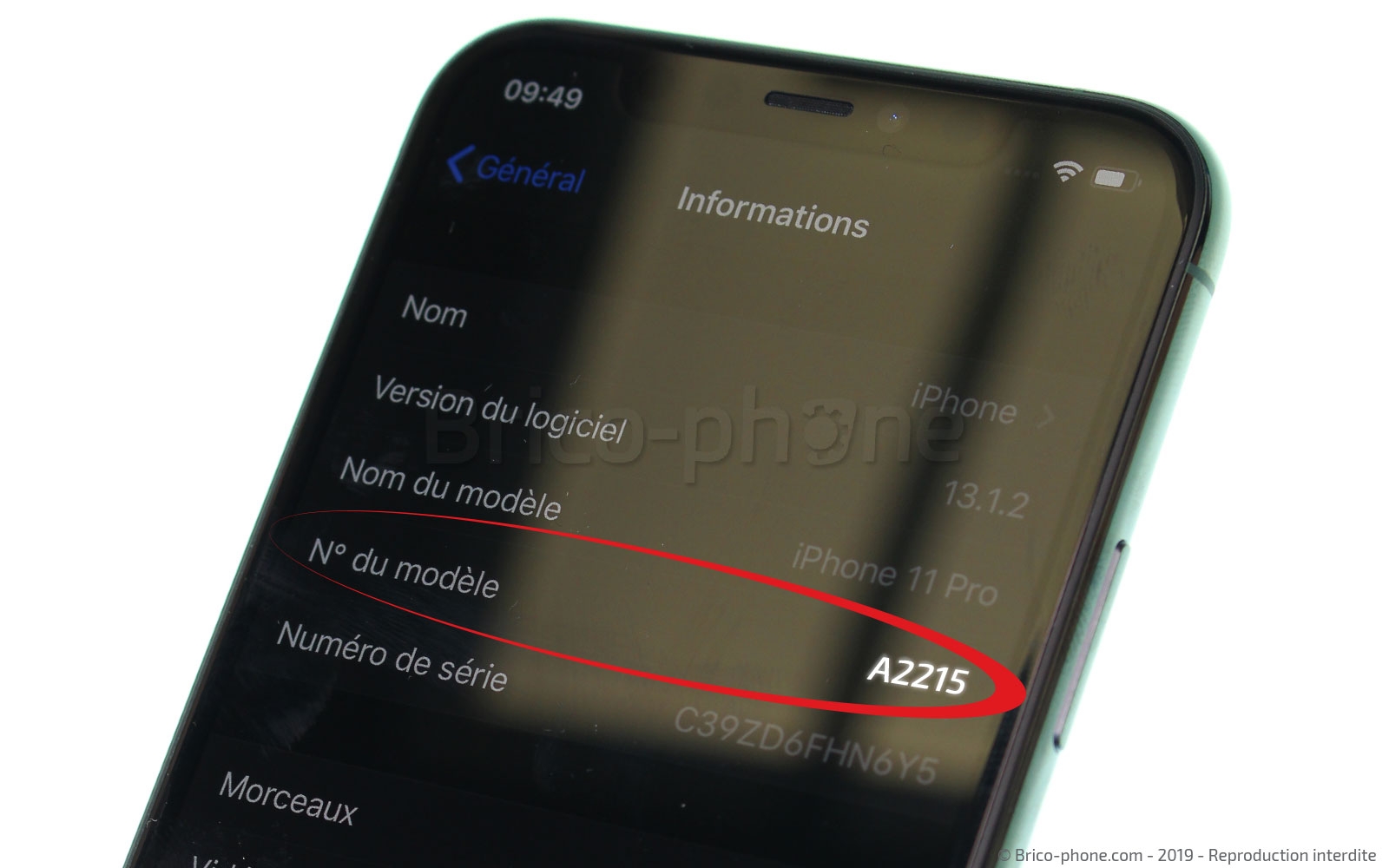
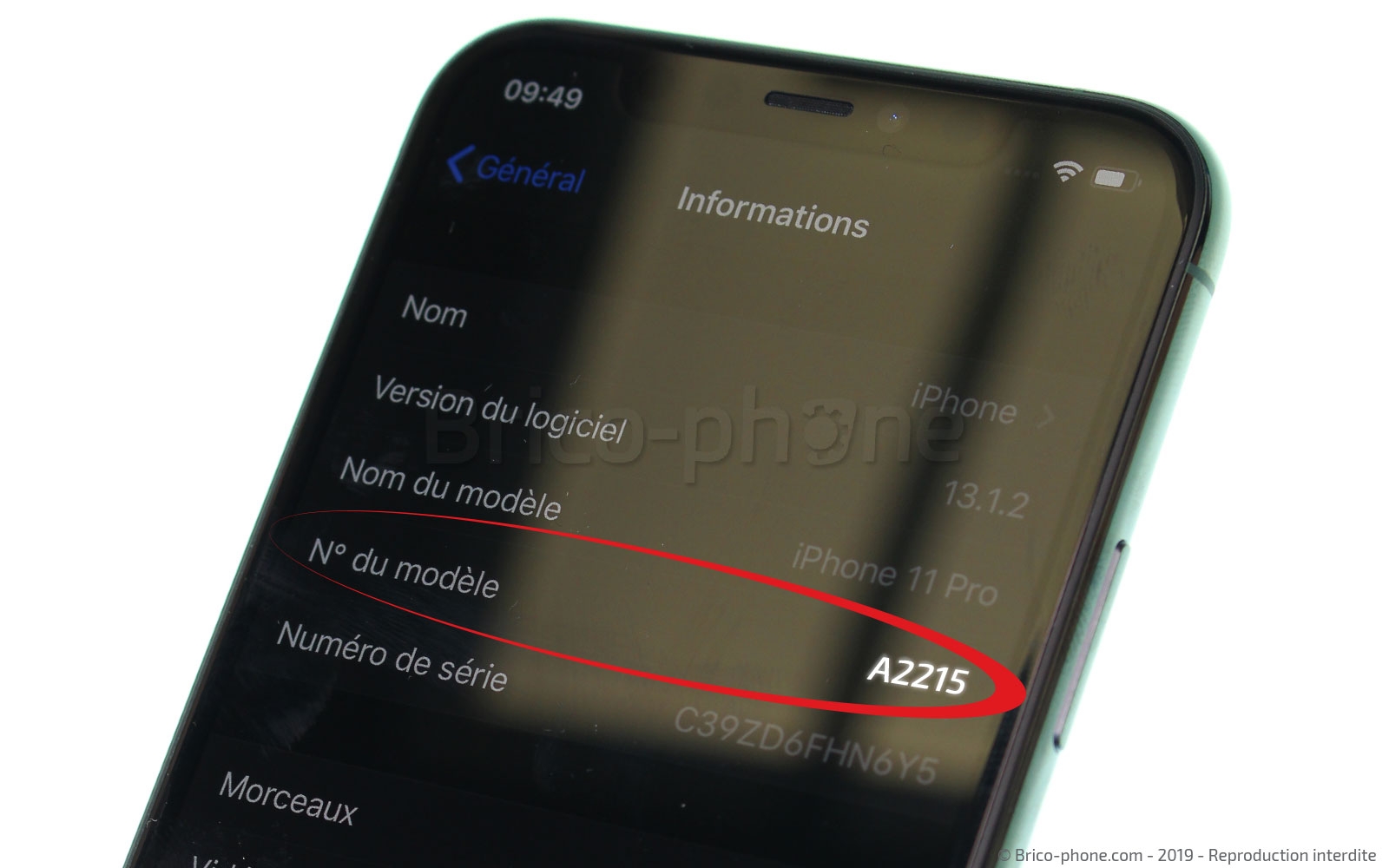




Etape 2 : Créer un interstice
Chauffez le contour de votre iPhone, à l'aide d'un sèche-cheveux, décapeur thermique ou encore un coussin chauffant, afin de ramollir le joint d'étanchéité.
Ensuite, positionnez la ventouse sur le bas de votre écran et en tirant sur son anneau, vous devriez créer un interstice dans lequel il vous faut insérer le médiator troué en métal, plus fin que l'autre.
Une fois l'espace suffisant, remplacez le médiator métallique par ceux en plastique pour ne pas endommager le châssis.
Ensuite, positionnez la ventouse sur le bas de votre écran et en tirant sur son anneau, vous devriez créer un interstice dans lequel il vous faut insérer le médiator troué en métal, plus fin que l'autre.
Une fois l'espace suffisant, remplacez le médiator métallique par ceux en plastique pour ne pas endommager le châssis.

Etape 3 : Déclipser l'écran
Décollez les angles avec les médiators en plastique et placez la spatule verte entre les deux ustensiles pour continuer l'ouverture.
Faites le tour de l'appareil afin de déclipser l'écran.
Faites le tour de l'appareil afin de déclipser l'écran.





Etape 4 : Ouvrir le smartphone
Vous pouvez maintenant ouvrir votre iPhone. Néanmoins, faites attention aux nappes de l'écran se trouvant sur la partie droite du téléphone.
Les nappes étant courtes, préférez une ouverture par la droite.
Les nappes étant courtes, préférez une ouverture par la droite.




Etape 6 : Déconnecter les nappes de l'écran
Pour détacher l'écran du smartphone, dévissez les 6 vis triwing à l'aide du tournevis adéquat et retirez la plaquette de protection des nappes.
En utilisant le levier en nylon, déconnectez les trois nappes de l'écran.
Vous pouvez dès à présent mettre le téléphone de coté et ne garder que la partie écran.
En utilisant le levier en nylon, déconnectez les trois nappes de l'écran.
Vous pouvez dès à présent mettre le téléphone de coté et ne garder que la partie écran.

Etape 8 : Décoller le haut-parleur interne
En vous aidant de la spatule en nylon et de la pincette métallique, décollez l'intégralité du composant en faisant attention au micro d'ambiance, au capteur de proximité et à celui de luminosité.






Etape 9 : Récupérer le clip caméra
Afin de ramollir l'adhésif, nous vous conseillons de chauffer légèrement le clip.
Ensuite, déclipsez avec le levier en nylon le composant et retirez-le avec la pince en métal de son emplacement.
Ensuite, déclipsez avec le levier en nylon le composant et retirez-le avec la pince en métal de son emplacement.




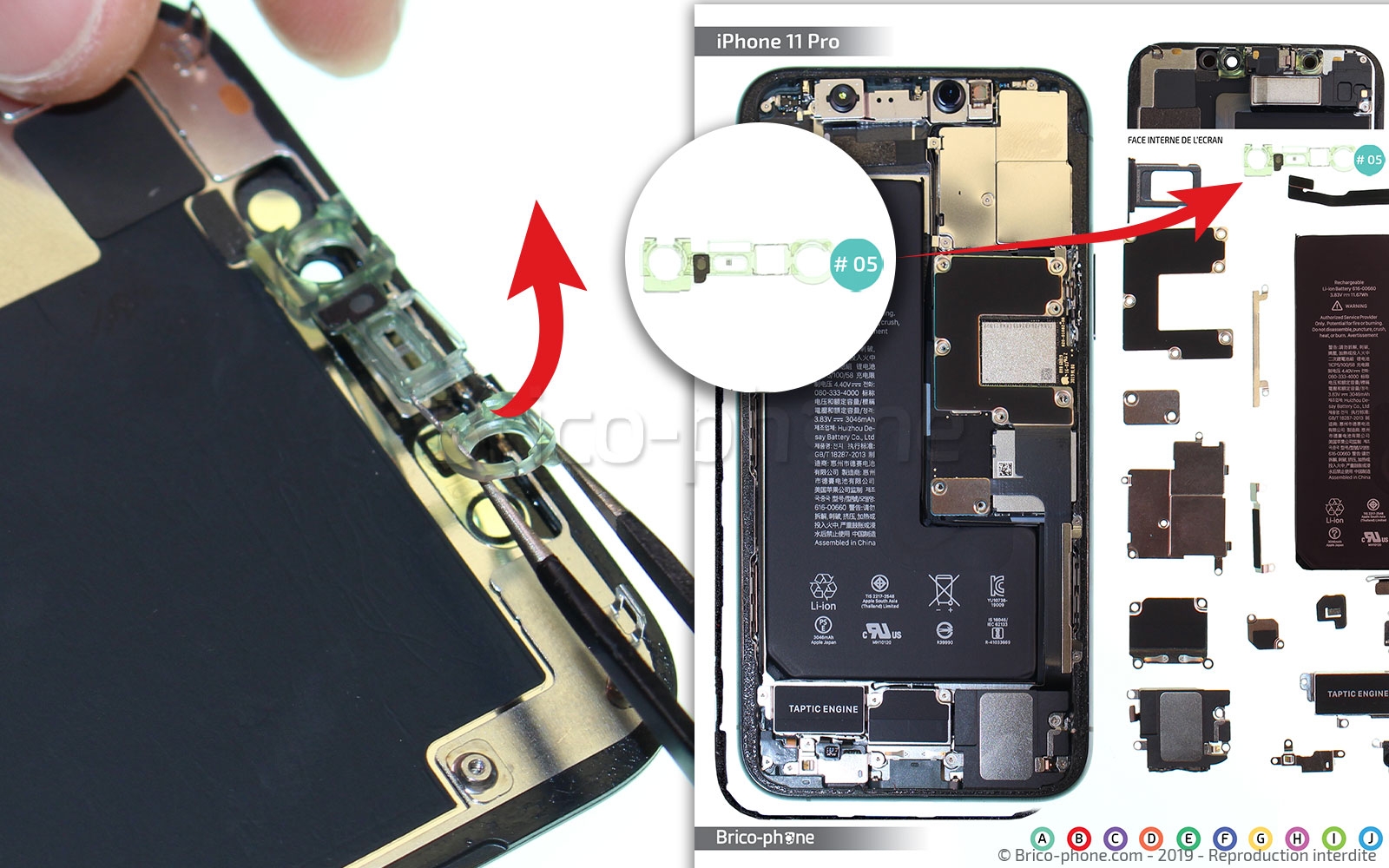

Etape 10 : Nettoyer le châssis
A l'aide de la spatule en nylon, nettoyez votre châssis afin de pouvoir repositionner le joint d'étanchéité.




Etape 11 : Positionner le joint d'étanchéité
Placez votre joint sur le châssis en vous aidant du grand film bleu qui vous sert de guide.
Puis, en utilisant le levier en nylon, appuyez sur le joint afin qu'il adhère correctement au châssis.
Vous pouvez maintenant retirer le grand film bleu ainsi que la protection restante.
Puis, en utilisant le levier en nylon, appuyez sur le joint afin qu'il adhère correctement au châssis.
Vous pouvez maintenant retirer le grand film bleu ainsi que la protection restante.






Etape 12 : Préparer le nouvel écran
Retirez les adhésifs du dos de votre nouveau composant ainsi que ceux au niveau du clip caméra.




Conseils pour le remontage
Vous pouvez maintenant remonter votre iPhone 11 Pro en suivant les étapes précédentes dans l'ordre inverse, en préférant rebrancher l'écran avant la batterie.
Vous avez remonté et allumé votre smartphone . Le message "impossible de vérifier si cet iPhone possède un écran Apple d'origine" apparait sur votre écran de verrouillage, c'est normal puisque vous venez de procéder à son changement et il va rester 4 jours avant de disparaitre.
Ensuite, vous pourrez toujours le retrouver dans les informations générales de la rubrique Réglages.
Vous avez remonté et allumé votre smartphone . Le message "impossible de vérifier si cet iPhone possède un écran Apple d'origine" apparait sur votre écran de verrouillage, c'est normal puisque vous venez de procéder à son changement et il va rester 4 jours avant de disparaitre.
Ensuite, vous pourrez toujours le retrouver dans les informations générales de la rubrique Réglages.
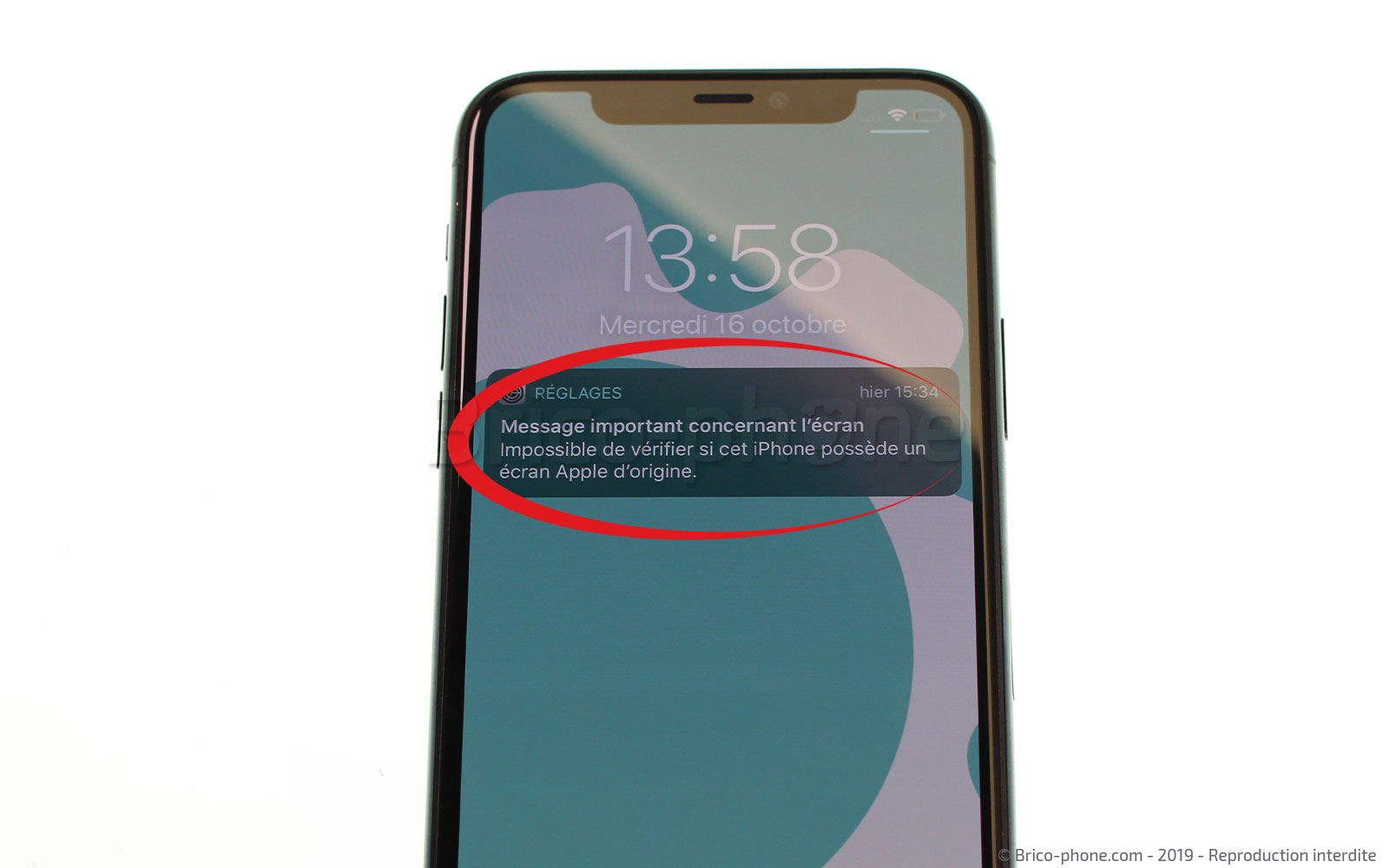
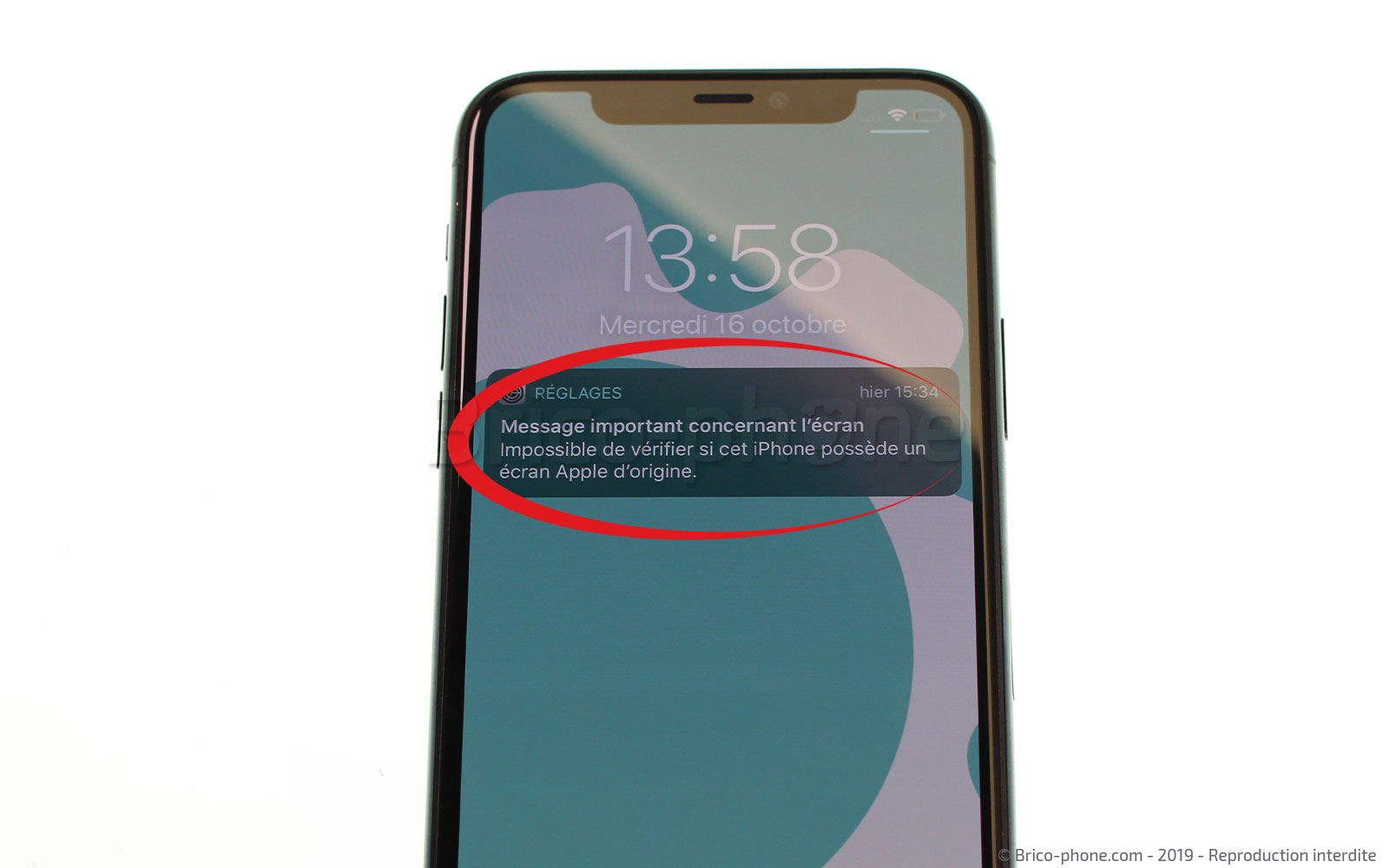






















 Contact
Contact FAQ
FAQ Blog
Blog Diagnostic
Diagnostic